SmartArt にクイックスタイルを適用するには
SmartArtの挿入と書式設定
最終更新日時:2016/11/04 00:13:30
PowerPoint 2016 for MacでSmartArtグラフィックの全体的な視覚スタイルを適用するには、[SmartArtのデザイン]タブを開き、[SmartArt スタイル]一覧からSmartArtスタイルを選択します。
はじめに
SmartArt グラフィック内のすべての図形、SmartArt グラフィック内の一部の図形にクイック スタイルを適用すると、SmartArt グラフィックに高品質で洗練された外観を与えることができます。
SmartArt グラフィック用のクイック スタイル (SmartArt スタイル) には、エッジ、影、線のスタイル、グラデーション、および 3-D 表示などがあります。
SmartArtスタイルを適用する
- SmartArtグラフィックを選択し、[SmartArtのデザイン]タブを開きます。
- [SmartArt スタイル]グループの▼をクリックすると一覧表示されます。
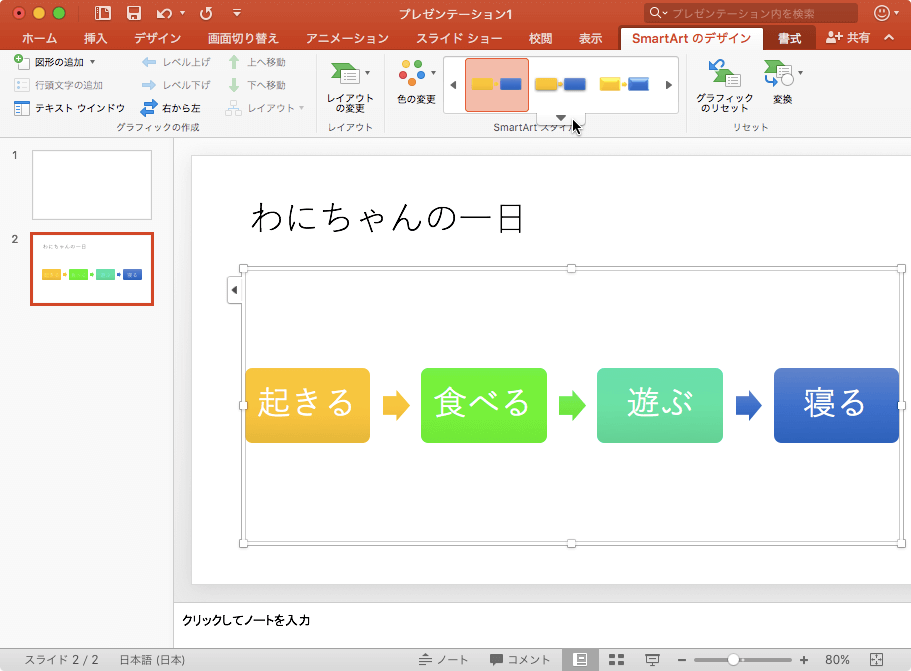
- 一覧からクイックスタイルを選択します。

- SmartArtグラフィックにクイックスタイルが適用されました。
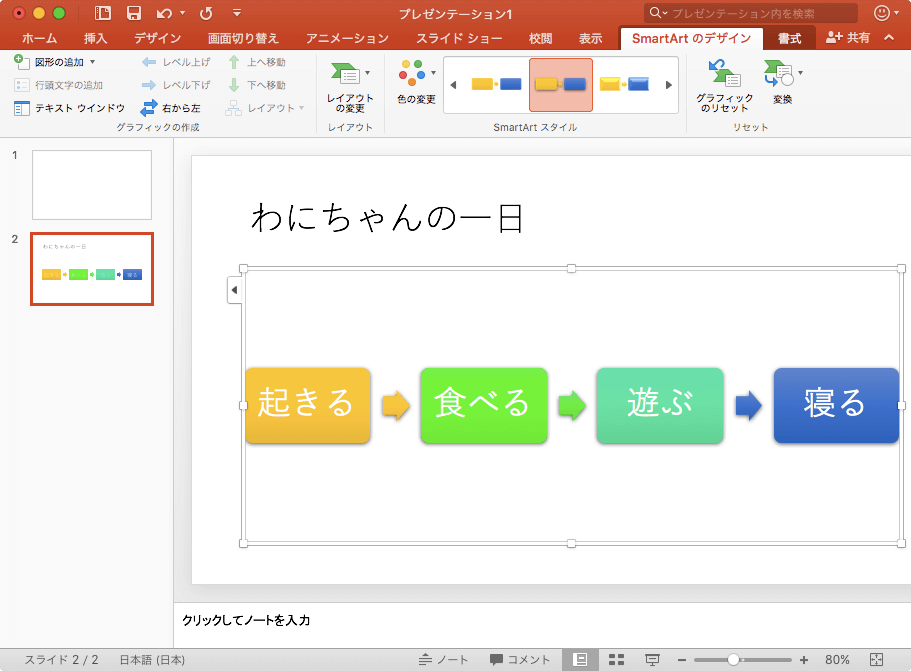
※執筆環境:Microsoft PowerPoint for Mac バージョン 15.27
スポンサーリンク
INDEX
- Microsoft PowerPoint 2016 for Mac
- Chapter 3 スライドコンテンツの作成
- SmartArtの挿入と書式設定
- Chapter 3 スライドコンテンツの作成

